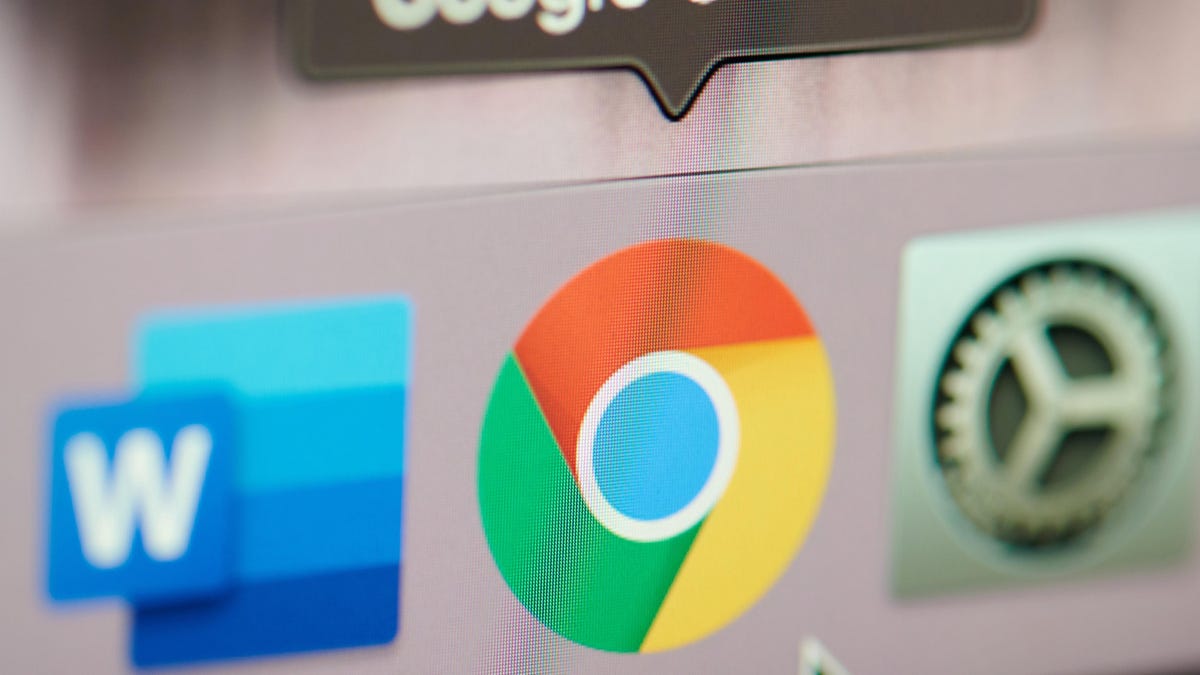

كروم هو ملف جمع المتصفح لسبب ما: إنه سريع وقوي ومتوافق مع التطبيقات والخدمات والإضافات الشائعة. كل هذه القوة ، مع ذلكيأتي من مكان ما وينتهي به الأمر إلى إجهاد الرامات ” الذاكرة العشوائية في الهواتف والحواسيب. Chrome هو مستهلك للذاكرة. لحسن الحظالآن هناك حل بسيط للمشكلة.
لماذا يستخدم Chrome الكثير من الذاكرة؟
كل علامة تبويب تفتحها هي نشاط جديد ليقوم Chrome بالتعامل معه ، ويهتم المتصفح بذلك قم بتشغيل كل علامة تبويب كعملية خاصة بها. بهذه الطريقة يمكن أن يحدث خطأ ما في علامة تبويب دون التأثير على الآخرين. Chrome سريع أيضًا نظرًا لامتلاكه وظيفة العرض المسبق، والذي يستخدم ذاكرة الوصول العشوائي (RAM) لجعل الأشياء يتم تحميلها في أسرع وقت ممكن. أيضًا ، كلما فتحت المزيد من علامات التبويب —والمهام الأكثر استهلاكا للموارد التي تقوم بها في علامات التبويب هذه—ستستخدم المزيد من ذاكرة الوصول العشوائي.
هذه ليست مشكلة حقًا حتى تصبح مشكلة: إذا كان نظامك منخفضًا في ذاكرة الوصول العشوائي ، فستواجه مشكلات في الأداء ، كل ذلك لأن متصفح الإنترنت الخاص بك لا يمكنه إدارة ذاكرة الوصول العشوائي الخاصة به بشكل صحيح.
كيف يمكن لحفظ الذاكرة احتفظ بذاكرة الوصول العشوائي عند استخدام Chrome
لحسن الحظ ، أصلحت Google هذه المشكلات بميزة جديدة تسمى “حافظ الذاكرة. ” باستخدامه ، سيقوم Chrome تلقائيًا بجعل علامات التبويب غير المستخدمة غير نشطة أثناء عملك في علامات تبويب أخرى. عندما تعود إلى علامات التبويب غير النشطة هذه ، سيعيد Chrome تنشيطها. وفقًا للشركة ، يمكن لـ Memory Saver استخدام ذاكرة أقل بنسبة تصل إلى 30٪ مقارنة بتشغيل Chrome بدونه ، وهو ما يجب أن يحل معظم المشكلات. مشاكل الذاكرة في المتصفح.
لا تعد ميزة Memory Saver هي ميزة “الأداء” الجديدة الوحيدة التي ستتوفر في Chrome. قدمت Google أيضًا “توفير الطآقة“أيضًا ، مما يقلل من الأداء للحفاظ على عمر البطارية ، مثل ضروري لأولئك منا الذين يعملون على أجهزة الكمبيوتر المحمولة.
كيفية استخدام موفر الذاكرة لتحرير ذاكرة الوصول العشوائي في كروم
سيتم طرح تطبيق Memory Saver رسميًا للمستخدمين خلال الأسابيع القليلة المقبلة ، مع ذلك هذه’إنه متاح كعلامة ميزة في الوقت الحالي. العلامات هي “ميزات تجريبية” يضعها Chrome جانبًا لمعظم المستخدمين ؛ سالبعض يكونونليس’لم تنته بعد ، مما يعني أنه قد يكون لها آثار ضارة على متصفحك. ومع ذلك ، نظرًا لأن Memory Saver موجود هنا تقريبًا ، يبدو أنه علامة آمنة للتشغيل.
للتحقق من ذلك ، الصق الرابط التالي في شريط العناوين ، ثم اضغط على Enter: chrome: // flags / # وضع عالي الكفاءة متاح. هنا ، انقر على “افتراضي” ، اختر “ممكّن” ، ثم انقر على “إعادة التشغيل”. عند إعادة تشغيل Chrome ، توجه إلى الإعدادات وستلاحظ علامة تبويب “الأداء” الجديدة على الجانب الأيسر من الشاشة حيث يوجد “Memory Saver” الآن. انقر فوق شريط التمرير لتنشيط الميزة. إذا كانت هناك مواقع تفضل أن يظل Chrome نشطًا دائمًا ، فيمكنك النقر فوق “إضافة” لإضافتها إلى القائمة. أي عندما تعود إلى علامة تبويب كانت غير نشطة ، سيخبرك Chrome بذلك و يخبرك مقدار ذاكرة الوصول العشوائي المحفوظة بجعله خاملاً.
[[[[9to5Google]

Social media junkie. Zombie fanatic. Travel fanatic. Music obsessed. Bacon expert.
